Extensões são ferramentas que foram construídas e programadas para fornecer aos consumidores uma fantástica experiência de navegação com funcionalidades adicionais no sistema Windows.
No entanto, muitos usuários do Windows reclamaram recentemente que depois de instalar as extensões para o Edge navegador, emitiu uma mensagem de erro dizendo "Não foi possível carregar esta extensão" após reiniciar a borda navegador.
Eles não têm certeza do que fazer em seguida, e alguns continuaram usando o navegador sem carregar a extensão. Esse problema também pode ser causado por um arquivo de extensão defeituoso ou uma falha no próprio navegador MS Edge.
Depois de investigar minuciosamente o problema que causou a dificuldade ao carregar as extensões, descobrimos algumas soluções que podem ajudar consideravelmente a resolvê-lo. Se você estiver enfrentando um problema semelhante, consulte esta página para obter mais informações.
Gambiarra -
Se você baixou e instalou as extensões manualmente da Internet, há chances de ser corrompido por ser proveniente de terceiros. Portanto, recomendamos que os usuários o desinstalem do navegador Edge e baixem o novo arquivo de extensão da Internet com cuidado e depois o reinstalem. Se ainda não funcionar, tente outras soluções fornecidas abaixo neste post.
Correção 1 – Repare o navegador Microsoft Edge
Às vezes, o principal problema que está causando esse problema pode estar associado ao próprio aplicativo do navegador Edge. Portanto, explicamos como reparar o navegador de borda com algumas etapas simples abaixo.
Etapa 1: para iniciar a caixa de comando de execução, pressione o botão janelas e R teclas do teclado ao mesmo tempo.
Passo 2: Entre appwiz.cpl na caixa de comando de execução e pressione o Entrar para iniciar os aplicativos e recursos do painel de controle.
PROPAGANDA

Etapa 3: Localizar a Microsoft Beira navegador e clique com o botão direito isto.
Etapa 4: selecione Mudar no menu de contexto e isso abre a janela de reparo.
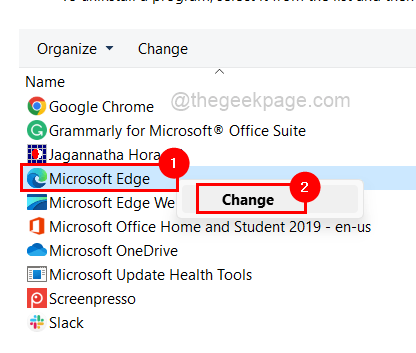
Passo 5: Clique Reparar na janela para começar a reparar o navegador de borda baixando e instalando-o.
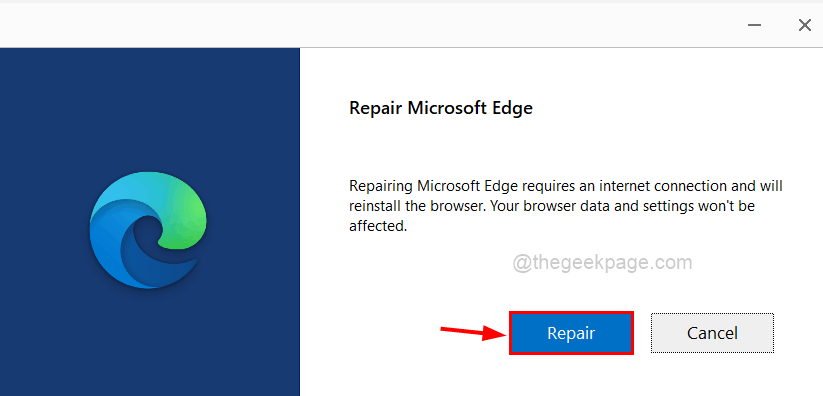
Passo 6: Aguarde até que termine o processo.
Etapa 7: Agora reinicie o navegador de borda e verifique se as extensões carregam corretamente.
Correção 2 – Reinstale a extensão no navegador Edge
Passo 1: Primeiro de tudo, abra o Microsoft borda navegador no sistema.
Passo 2: Aberto uma novo guia e digite borda://extensões/ na barra de endereço e pressione Entrar chave.
Etapa 3: Isso abre a página de extensões.
Passo 4: Clique Remover nas extensões que você deseja desinstalar do navegador Edge.
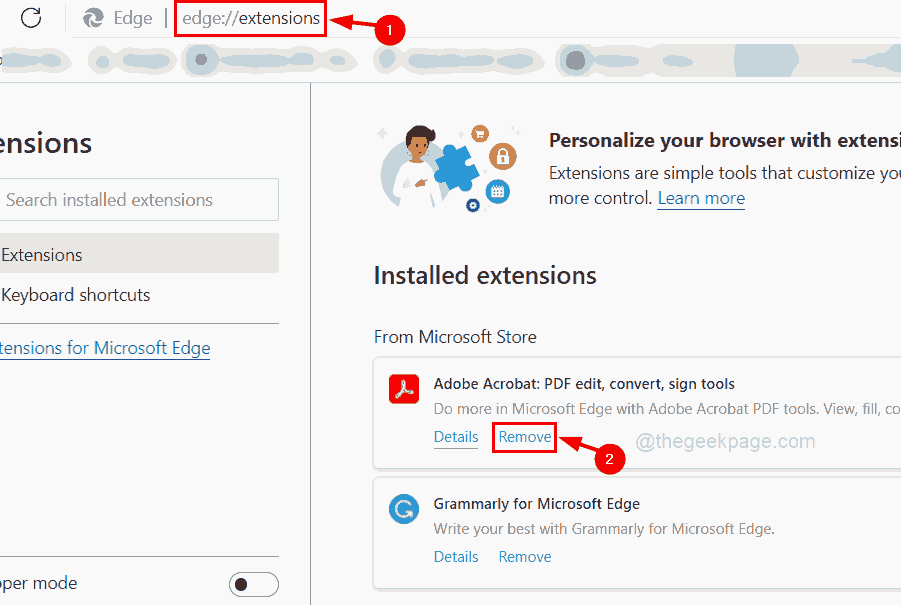
Etapa 5: para ir para a página de complementos do Edge, clique em Obtenha extensões para o Microsoft Edge no painel lateral esquerdo, conforme mostrado abaixo.
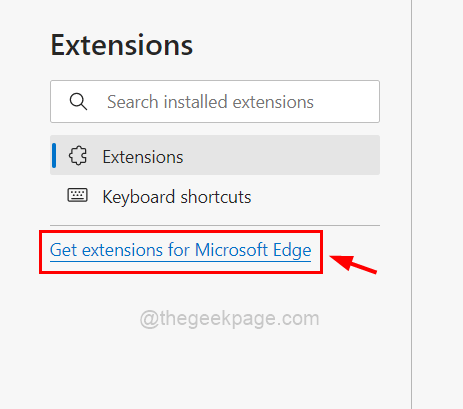
Etapa 6: no lado esquerdo da página de complementos do Edge, digite o nome da extensão na barra de pesquisa, conforme mostrado abaixo.
Etapa 7: nos resultados da pesquisa, procure a extensão que você deseja instalar no navegador Edge e clique em Obter para iniciar o download e a instalação.
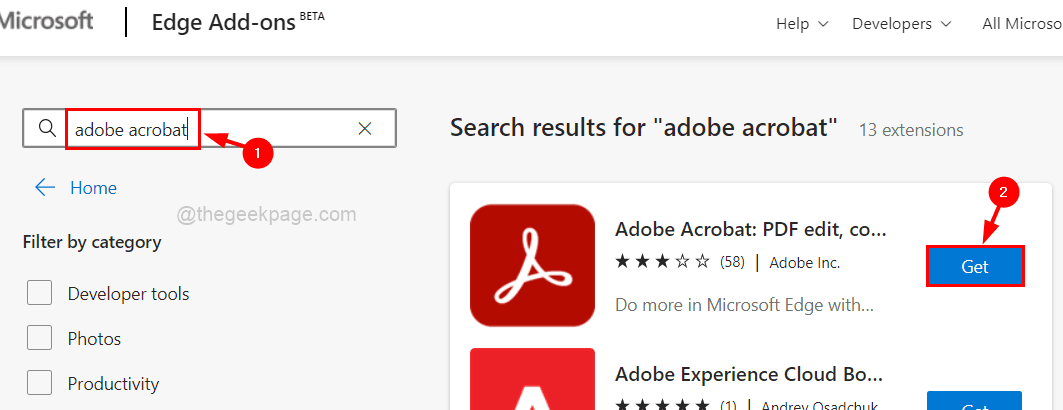
Passo 8: Uma vez feito isso, feche a guia Edge Add-ons e reinicie o navegador Edge.
Agora verifique se o problema foi resolvido.
Passo 1 - Baixe o Restoro PC Repair Tool aqui
Etapa 2 - Clique em Iniciar verificação para localizar e corrigir qualquer problema do PC automaticamente.


